Bir iPad'den Başka Bir iPad'e Nasıl Veri Aktarılacağına Dair Eksiksiz ve Kolay Bir Kılavuz
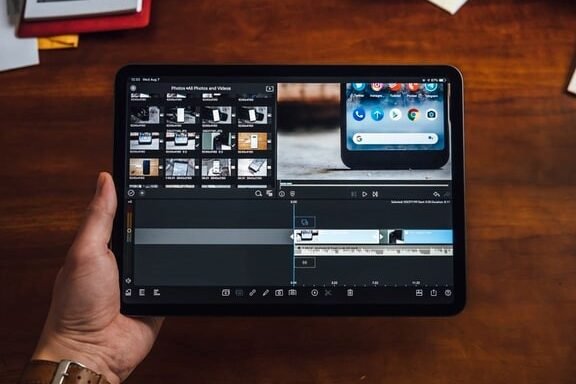
Bir iPad'iniz var ve yeni bir iPad'e mi geçiyorsunuz? Verilerinizi eski iPad'inizden yenisine aktarmak mı istiyorsunuz? Bu kapsamlı kılavuz tam size göre! İster iCloud, iTunes ya da doğrudan iPad'ler arasında aktarım yapmak isteyin, adım adım talimatlarla her yöntemi en kolay şekilde açıkladık. Verilerinizi güvenli ve zahmetsizce aktarın, yeni iPad'inizin keyfini çıkarmaya hazır olun!
Bir iPad'den Başka Bir iPad'e Veri Aktarmanın Tam ve Kolay Kılavuzu
1. iCloud ile Veri Aktarımı
iCloud, Apple cihazlarınız arasında verilerinizi senkronize etmenin en basit ve en kullanışlı yoludur. iCloud Yedekleme özelliği, cihazınızdaki tüm verileri, uygulamaları, fotoğrafları, videoları ve daha fazlasını bulutta saklamanıza olanak tanır.
iCloud ile veri aktarımı için adımlar:
- Eski iPad'inizde Ayarlar uygulamasını açın.
- Adınızın üzerine dokunun ve ardından "iCloud" seçeneğini seçin.
- "iCloud Yedekleme" seçeneğine dokunun ve "Şimdi Yedekle" seçeneğine dokunun.
- Yeni iPad'inizde cihazı açın ve kurulum adımlarını izleyin.
- iCloud Yedekleme'den geri yükleme seçeneğini seçin ve eski iPad'inizin yedeğini seçin.
- Yedekleme işlemi tamamlandıktan sonra, tüm verileriniz ve uygulamalarınız yeni iPad'inize aktarılmış olacaktır.
2. iTunes ile Veri Aktarımı
iTunes, eski iPad'inizdeki verileri doğrudan yeni iPad'inize aktarmak için kullanabileceğiniz bir başka yöntemdir. Bu yöntem, iCloud'a kıyasla daha fazla kontrol sağlar ve belirli verileri seçerek aktarmanıza olanak tanır.
iTunes ile veri aktarımı için adımlar:
- Eski iPad'inizi bilgisayarınıza bağlayın.
- iTunes'u açın ve eski iPad'inizi seçin.
- "Yedekleme Şimdi" seçeneğine dokunun.
- Yeni iPad'inizi bilgisayarınıza bağlayın.
- iTunes'u açın ve yeni iPad'inizi seçin.
- "Yedeklemeden Geri Yükle" seçeneğini seçin ve eski iPad'inizin yedeğini seçin.
- Yedekleme işlemi tamamlandıktan sonra, tüm verileriniz ve uygulamalarınız yeni iPad'inize aktarılmış olacaktır.
3. Kablosuz Veri Aktarımı
Kablosuz veri aktarımı, eski iPad'inizdeki verileri doğrudan yeni iPad'inize aktarmanın daha kolay bir yoludur. Bunun için Apple'ın AirDrop özelliğini kullanabilirsiniz.
AirDrop ile veri aktarımı için adımlar:
- Eski ve yeni iPad'lerinizi aynı Wi-Fi ağına bağlayın.
- Eski iPad'inizde, AirDrop'u açın ve "Herkese Açık" seçeneğini seçin.
- Yeni iPad'inizde AirDrop'u açın ve eski iPad'inizi seçin.
- Aktarılmak istenen verileri seçin ve "Gönder" seçeneğine dokunun.
- Veriler yeni iPad'inize aktarılacaktır.
4. Uygulamalar ve Verileri Ayrı Ayrı Aktarımı
Bazı uygulamaların kendi veri aktarımı yöntemleri vardır. Örneğin, WhatsApp gibi uygulamalar, sohbet geçmişinizi bir cihazdan diğerine aktarmanıza olanak tanır.
Uygulama bazlı veri aktarımı için adımlar:
- Aktarılmak istenen uygulamanın kullanıcı kılavuzunu inceleyin.
- Uygulama tarafından sağlanan veri aktarımı yöntemini kullanarak verileri yeni iPad'inize aktarın.
5. Manuel Veri Aktarımı
Eğer iCloud, iTunes veya AirDrop gibi seçenekleri kullanmak istemiyorsanız, verileri manuel olarak yeni iPad'inize aktarabilirsiniz.
Manuel veri aktarımı için adımlar:
- Eski iPad'inizdeki verileri bir bilgisayarınıza kopyalayın.
- Yeni iPad'inize bu verileri kopyalayın.
Veri Aktarımı İçin Farklı Yöntemleri Keşfedin
iCloud Yedeklemesi ile Kolay Aktarım
İCloud yedekleme, iPad verilerinizi yedeklemek ve yeni iPad'inize aktarmak için en kolay ve pratik yöntemlerden biridir. Bu yöntemle tüm uygulamalarınız, ayarlarınız, fotoğraflarınız, videolarınız, müzikleriniz ve diğer verileriniz yeni cihazınıza taşınır.
iCloud'dan Geri Yükleme
Yeni iPad'inizi ilk açtığınızda, cihazı iCloud yedeklemenizden geri yüklemek için adım adım bir kılavuz sunulur. Bu işlemi tamamlamak için iCloud hesabınıza giriş yapmanız ve yedekleme dosyanızı seçmeniz gerekir.
AirDrop ile Hızlı Dosya Paylaşımı
AirDrop özelliği, iPad'ler arasında hızlı ve kolay bir şekilde dosya paylaşımı sağlayan bir özelliktir. Bu özelliği kullanarak fotoğrafları, videoları, belgeleri ve diğer dosyaları mevcut iPad'inizden yeni iPad'inize taşıyabilirsiniz.
USB ile Veri Transferi
Bilgisayarınızda iTunes yazılımını kullanarak iPad'inizin verilerini yedekleyebilir ve yeni iPad'inize aktarabilirsiniz. Bu yöntem, iCloud yedeklemesinden daha fazla kontrol sağlamaktadır.
Manuel Veri Taşıma
Bazı özel uygulamalar için, verileri manuel olarak yeni iPad'inize taşımanız gerekebilir. Bu işlem, uygulamanın kendi özel yedekleme özelliğini kullanarak veya verilerin manuel olarak kopyalanmasıyla gerçekleştirilebilir.
daha fazla bilgi
İPad'imi Yeni İPad'ime Nasıl Aktarırım?
Eski iPad'inizden yeni iPad'inize veri aktarmanın en kolay yolu "Veri Aktarımı" özelliğini kullanmaktır. Bu özellik, tüm verilerinizi, ayarlarınızı ve uygulamalarınızı eski iPad'inizden yeni iPad'inize kopyalamanızı sağlar. Bunu yapmak için iki iPad'i de Wi-Fi ağına bağlamanız ve ardından yeni iPad'inizde "Veri Aktarımı" seçeneğini seçmeniz yeterlidir. Daha sonra eski iPad'inizden veri aktarımı için bir istek alacaksınız. Bu istek onaylandıktan sonra, cihazlar veri aktarımı işlemine başlayacaktır. Veri aktarımı işlemi birkaç dakika sürebilir ve cihazlarınızın bağlantı hızına bağlı olarak değişebilir.
İPad'imde Hangi Verileri Yeni İPad'ime Aktarabilirim?
Yeni iPad'inize eski iPad'inizden "Veri Aktarımı" özelliğini kullanarak aşağıdaki verileri aktarabilirsiniz:
- Uygulamalar
- Uygulama verileri
- Ayarlar
- Kişi bilgileri
- Fotoğraflar ve videolar
- Müzik
- Dokümanlar
- E-postalar
"Veri Aktarımı" özelliğini kullanarak tüm verilerinizi eski iPad'inizden yeni iPad'inize aktarabilirsiniz. Ancak, bazı verileri, örneğin şifrelerinizi veya hesap bilgilerinizi, yeni iPad'inize manuel olarak aktarmanız gerekebilir.
İPad'imi Yeni İPad'ime Aktarırken Ne Yapmalıyım?
Eski iPad'inizden yeni iPad'inize veri aktarırken, aşağıdaki adımları izleyin:
- İki iPad'i de "Veri Aktarımı" özelliğini kullanmak için Wi-Fi ağına bağlayın.
- Yeni iPad'inizde "Veri Aktarımı" seçeneğini seçin.
- Eski iPad'inizden veri aktarımı için bir istek alacaksınız. Bu isteği onaylayın.
- Cihazlar veri aktarımı işlemine başlayacaktır. Bu işlem birkaç dakika sürebilir.
- Veri aktarımı tamamlandıktan sonra, yeni iPad'inizde verilerinizin mevcut olduğundan emin olun.
Veri aktarımı işlemi sırasında iki iPad'inizin birbirine yakın olduğundan emin olun. Ayrıca, iki iPad'in de şarjlı olduğundan emin olun. Veri aktarımı işlemi sırasında cihazlarınızı kapatmayın veya bağlantısını kesmeyin.
Veri Aktarma İşlemi Başarısız Olursa Ne Yapmalıyım?
"Veri Aktarımı" işlemi sırasında bir sorunla karşılaşırsanız, aşağıdaki adımları izleyin:
- İki iPad'in de şarjlı olduğundan ve Wi-Fi ağına bağlı olduğundan emin olun.
- İki iPad'i birbirine yakın tutun.
- "Veri Aktarımı" işlemini yeniden başlatın.
- Sorun devam ederse, Apple Destek ile iletişime geçin.
Veri aktarımı işlemi sırasında sorunlarla karşılaşırsanız, cihazlarınızın uyumluluğundan emin olun. Bazı cihazlar, veri aktarımı işlemini desteklemeyebilir.
Bir iPad'den Başka Bir iPad'e Nasıl Veri Aktarılacağına Dair Eksiksiz ve Kolay Bir Kılavuz ile benzer diğer makaleleri öğrenmek istiyorsanız Kılavuzlar kategorisini ziyaret edebilirsiniz.

ilgili gönderiler